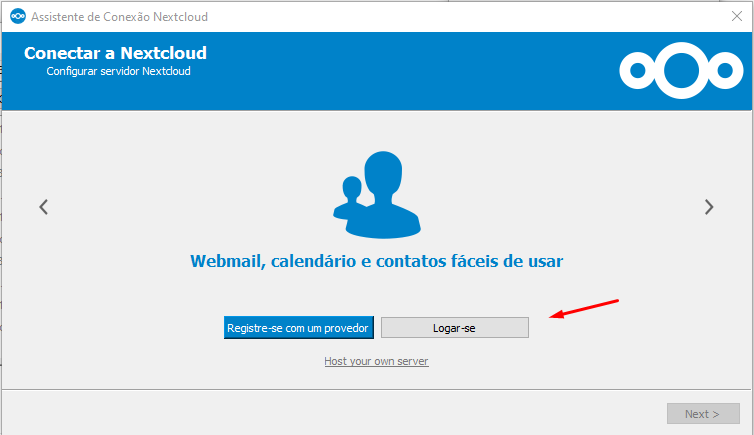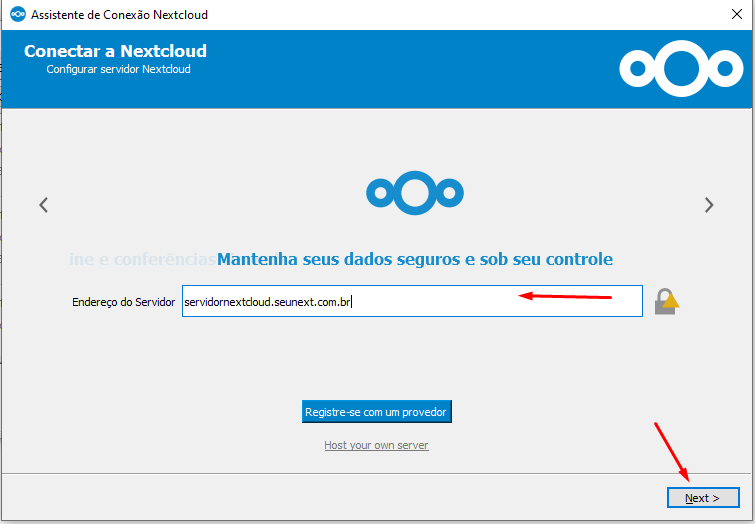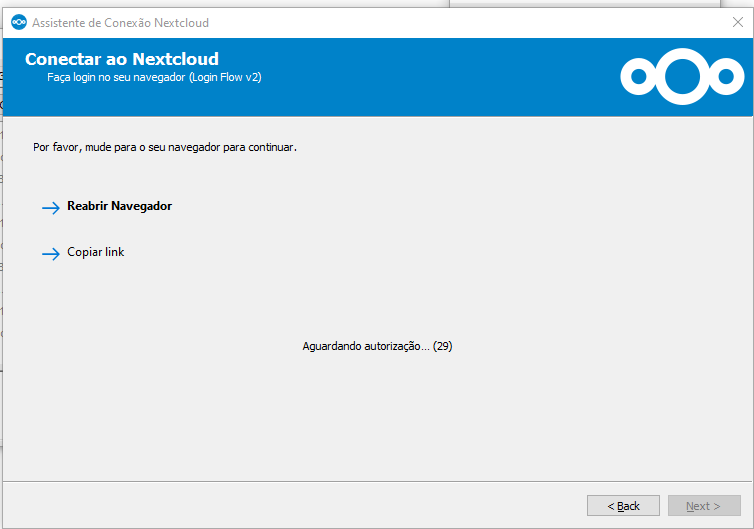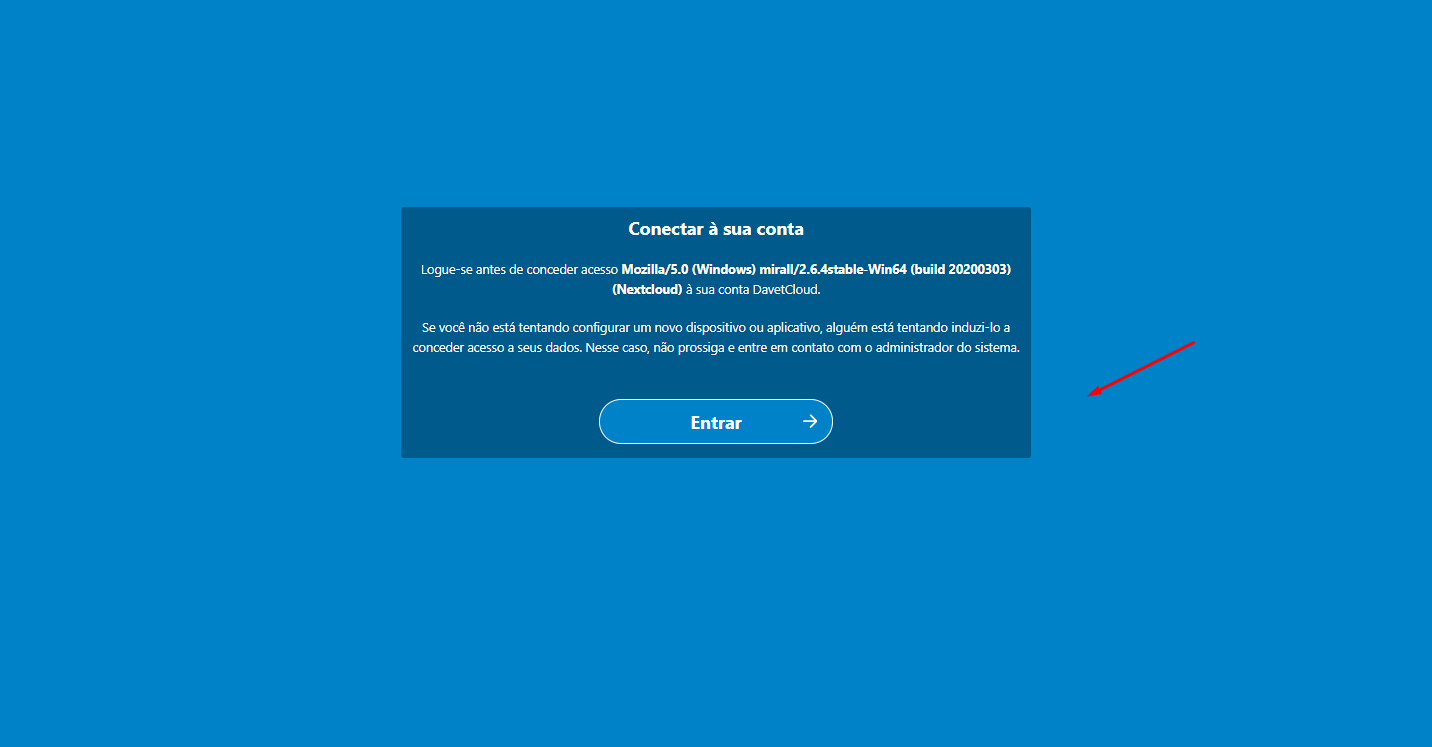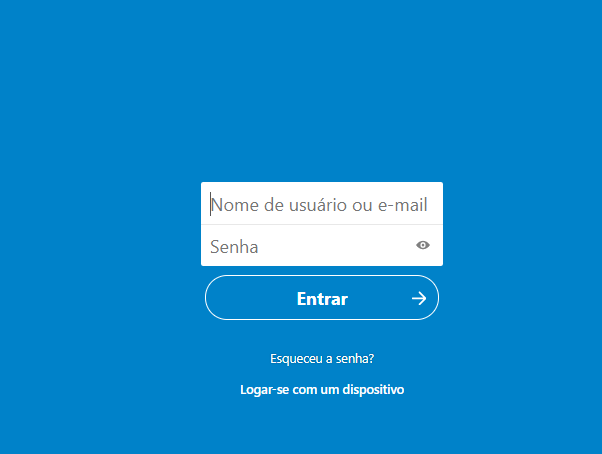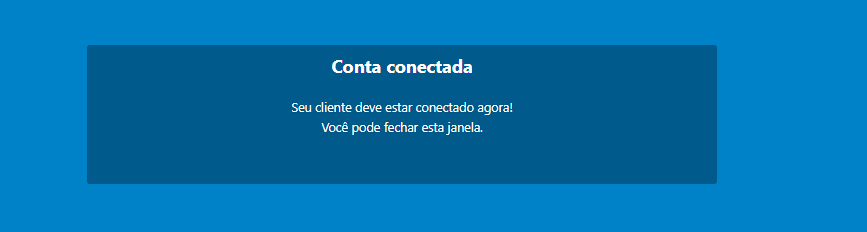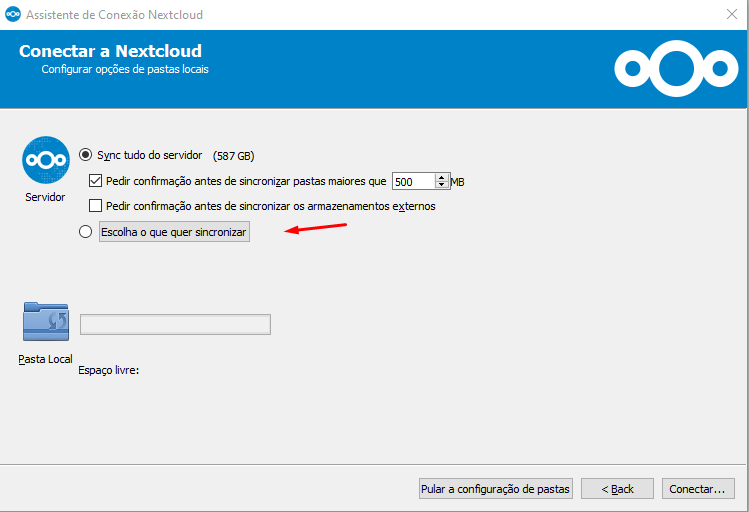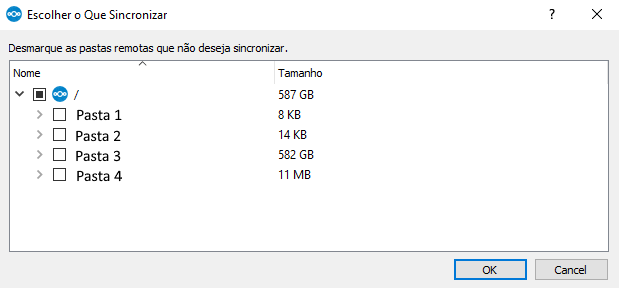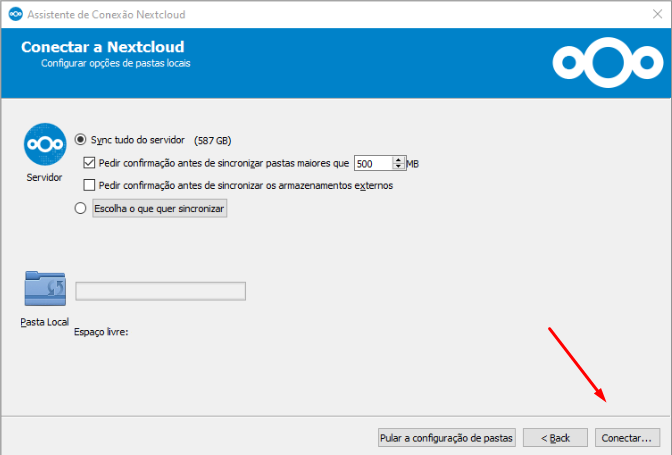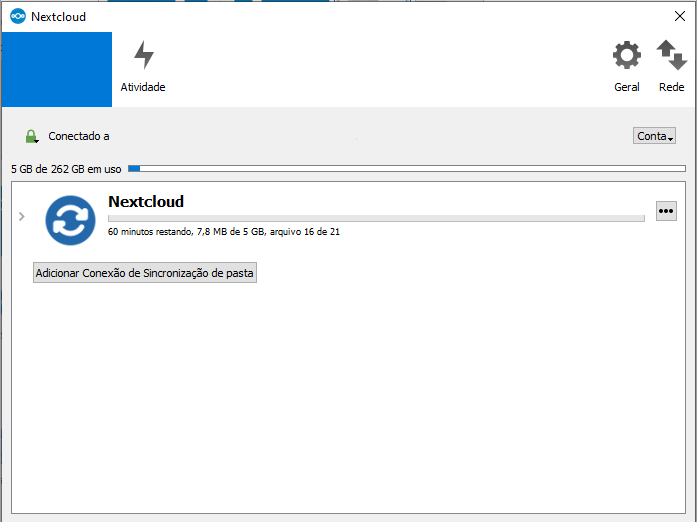Configurar sincronização acesso externo Nextcloud
Realizar o download do cliente do Nextcloud pelo site https://nextcloud.com/install/#install-clients
Após a instalação iniciar a aplicação e clicar em "Logar-se":
Informar o endereço do servidor do Nextcloud e clicar em "Next":
Aparecerá a tela abaixo e automaticamente irá abrir uma pagina no seu navegador padrão para se conectar ao Nextcloud, caso não abra a pagina de internet, basta cliente em copiar link e colocar no navegador.
Informar seu usuário e senha e clicar em "Entrar" novamente:
Clicar em "Conceder acesso":
Irá aparecer a imagem que a conta esta conectada:
Com isso ir para o cliente do Nextcloud que irá aparecer as opções de configuração do sincronismo, marcar a opção "Escolher o que quer sincronizar":
Selecionar as pastas que devem ser sincronizadas e clicar em OK:
*Pastas acima de 500 MB, por padrão não são sincronizadas automaticamente, tem que selecionar.
Clicar em Conectar:
Com isso finaliza a configuração e abre a tela do Nextcloud onde apresenta o status do sincronismo: